怎么安装新的打印机驱动 打印机连接电脑安装步骤
更新时间:2024-07-07 17:53:26作者:xtang
在使用新的打印机时,我们需要先安装对应的打印机驱动程序,这样才能确保打印机能够正常工作,我们需要将打印机连接到电脑上,然后按照提示进行驱动程序的安装步骤。安装过程中可能需要下载驱动程序或者使用光盘进行安装,确保按照提示完成安装后,即可顺利使用新的打印机。
操作方法:
1.第一步,打开控制面板,点击“设备和打印机”

2.第二步,点击“打印服务器属性”
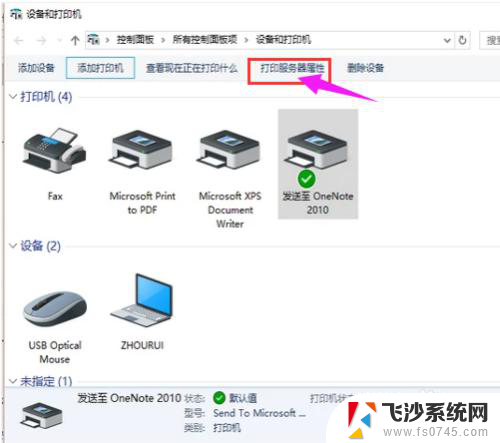
3.第三步,在“驱动程序”一栏下点击“添加”
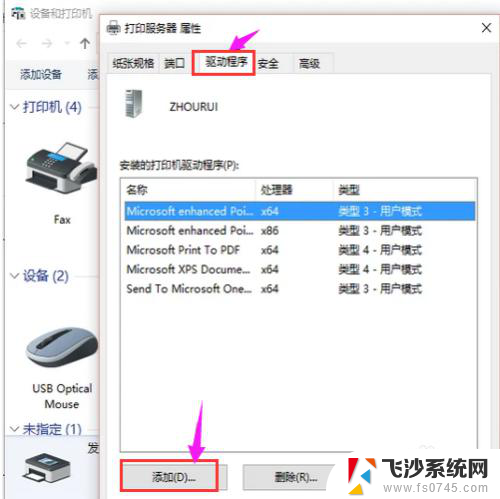
4.第四步,此时会出现添加打印机驱动程序向导。点击:下一步
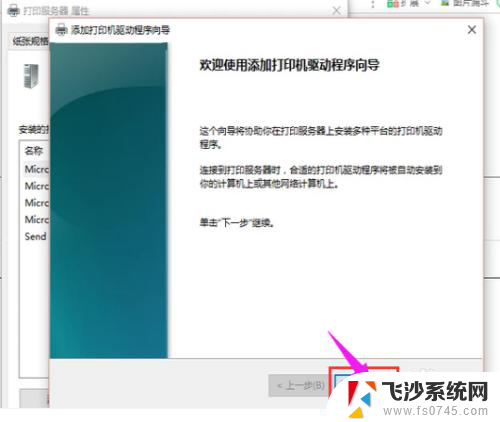
5.第五步,根据电脑的操作系统位数来选择。然后点击:下一步
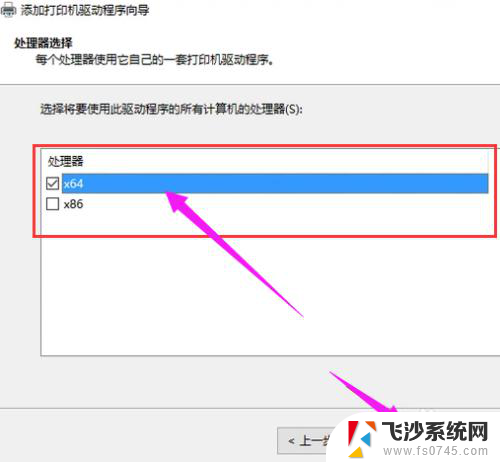
6.第六步,选择要安装的打印机驱动的制造商和型号。点击:下一步
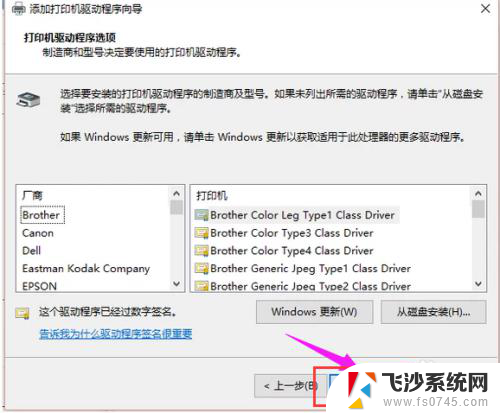
7.第七步,完成了添加打印机驱动,点击完成即可
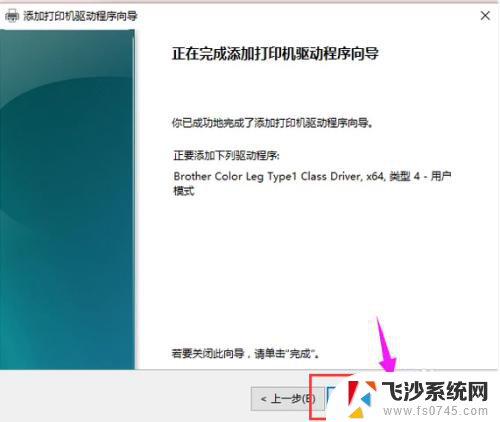
以上就是安装新的打印机驱动的全部内容,如果遇到这种情况,你可以按照以上操作解决问题,非常简单快速。
怎么安装新的打印机驱动 打印机连接电脑安装步骤相关教程
-
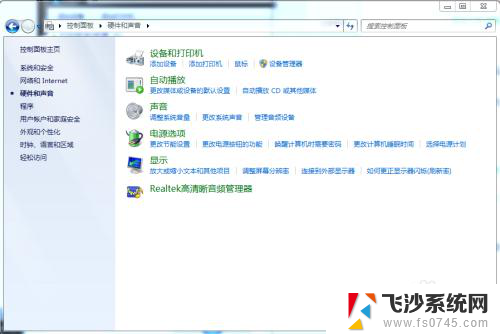 怎样安装驱动器连接打印机 电脑连接打印机步骤
怎样安装驱动器连接打印机 电脑连接打印机步骤2024-03-22
-
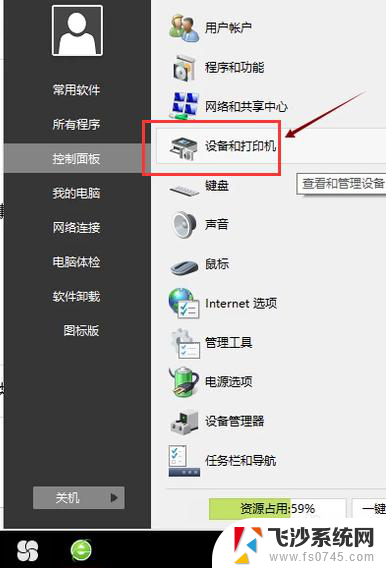 电脑上怎样安装打印机的驱动 打印机安装步骤详解
电脑上怎样安装打印机的驱动 打印机安装步骤详解2024-02-22
-
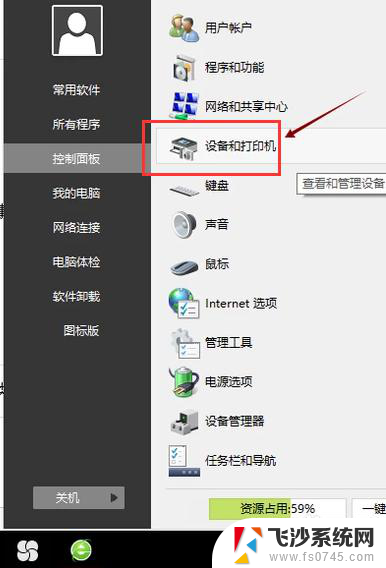 打印机电脑驱动怎么安装 打印机安装步骤详解
打印机电脑驱动怎么安装 打印机安装步骤详解2023-11-23
-
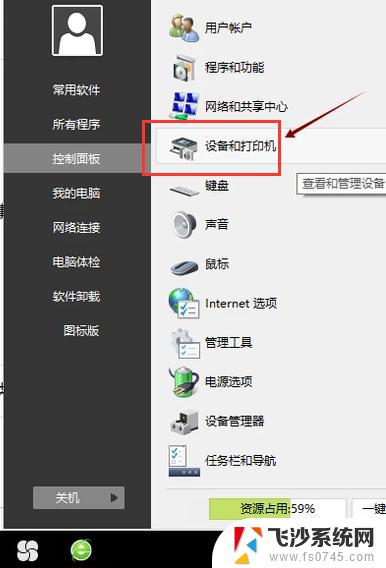 电脑打印机怎么装驱动 打印机安装步骤和注意事项
电脑打印机怎么装驱动 打印机安装步骤和注意事项2023-10-31
- win11手动安装打印机驱动 如何在电脑上安装打印机驱动
- 怎么安装驱动连接打印机 电脑如何连接打印机
- 电脑连接打印机需要装驱动吗 如何连接电脑和打印机并安装打印机驱动
- 怎么安装打印机驱动器 电脑安装打印机驱动的详细步骤
- 打印的驱动怎么装 打印机安装步骤详解
- 佳能打印机连接电脑后怎么安装驱动 Canon佳能打印机驱动安装详细教程
- 有的应用安装不了怎么办 电脑为什么无法安装软件
- 电脑显示和主机怎么安装 电脑主机显示器组装教程
- win10可以装xp win10系统如何安装xp系统
- 安装程序之前请重启windows 西门子软件安装完成后出现需要重启windows的问题
- 笔记本怎么装双系统win10win11 笔记本电脑装系统的详细教程
- 笔记本怎么在线重装系统win7 Win7系统在线一键重装详细教程
系统安装教程推荐
- 1 win10可以装xp win10系统如何安装xp系统
- 2 怎么安装驱动连接打印机 电脑如何连接打印机
- 3 win11笔记本能够回退到win10吗 win11安装后如何退回win10
- 4 惠普打印机如何安装到电脑上 惠普打印机连接电脑步骤
- 5 怎么在虚拟机里面安装win10系统 虚拟机安装win10系统详细指南
- 6 win7系统怎么用u盘安装 U盘安装Win7系统步骤
- 7 win11怎么增加ie浏览器 IE浏览器安装步骤详解
- 8 安装win11后系统反应慢 Windows11运行速度慢的原因和解决方法
- 9 win11设置安装磁盘 Windows11系统新装硬盘格式化步骤
- 10 win11安装软件弹出应用商店 Win11电脑提示在商店中搜索